Win10怎么投屏到电视
Win10怎么投屏到电视?我们日常中使用电脑的时候,有时候会观看视频,有些小伙伴嫌弃电脑屏幕太小了,希望可以投屏到电视上,但是不知道应该如何投屏到电视上,具体如何操作,如果你不知道如何操作。小编下面整理了Win10投屏到电视步骤,感兴趣的话,跟着小编一起往下看看吧!

Win10投屏到电视步骤
首先将电脑连接无线WIFI,如图所示。

将电视也连接在同一个无线WIFI网络下,如图所示。
进入电视应用中,选择无线显示功能,如图所示。
点击无线显示之后会出现 无线显示,客厅的等待连接,如图所示。
接下来在Win10系统下操作,打开Windows设置 点击系统,如图所示。
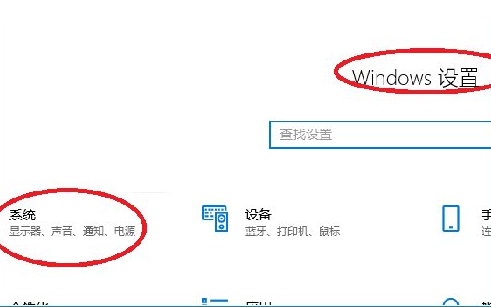
在系统中,点击显示,如图所示。
在显示中,在多显示器设置下,点击连接到无线显示器,如图所示。
右侧跳出半透明的黑灰色选项,在同一个网络下即可搜索到电视(型号),如图所示。
点击连接即可进行连接。
默认是镜像投屏,可以选择更改投屏模式。
从上至下为:断开连接;复制;扩展,被投射的电视端可以作为扩展屏幕使用,您可以移动媒体文件,默认右移动至扩展桌面;仅第二屏,笔记本或者WIN平板就会黑屏或者不显示,所有内容由电视端(被投屏端)显示。
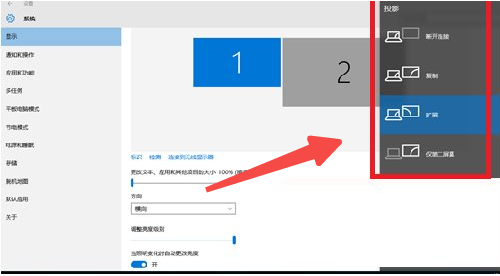
在PC右下角喇叭图标上右键,选择打开音量合成器。
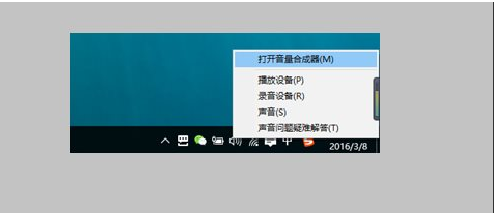
选择电视端声卡作为默认声卡,PC音频就转换成电视机音频了。
以上就是【Win10怎么投屏到电视-Win10投屏到电视步骤】全部内容了,更多精彩教程尽在本站!
以上就是Win10怎么投屏到电视的详细内容,更多请关注编程网其它相关文章!
免责声明:
① 本站未注明“稿件来源”的信息均来自网络整理。其文字、图片和音视频稿件的所属权归原作者所有。本站收集整理出于非商业性的教育和科研之目的,并不意味着本站赞同其观点或证实其内容的真实性。仅作为临时的测试数据,供内部测试之用。本站并未授权任何人以任何方式主动获取本站任何信息。
② 本站未注明“稿件来源”的临时测试数据将在测试完成后最终做删除处理。有问题或投稿请发送至: 邮箱/279061341@qq.com QQ/279061341














